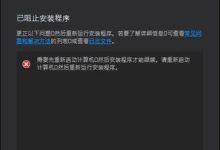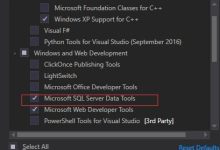在使用Visual Studio 2015(简称VS2015)进行C或C++编程时,开发者可能会遇到在使用标准I/O函数如 fopen、 fprintf等时出现的报错信息,典型的错误信息可能如下:,这条错误信息意味着 fopen函数可能存在安全隐患,微软建议使用更为安全的 fopen_s版本,为什么会出现这样的问题呢?,在深入讨论解决方案之前,有必要了解一下背景,在C语言的标准库中, fopen是一个非常常用的函数,用于打开文件,其原型如下:,由于 fopen在处理文件路径和模式时存在一些潜在的安全问题,微软在 VS2015及之后的版本中引入了 fopen_s作为替代:, fopen_s的设计考虑了额外的安全措施,比如它会检查文件指针是否为 NULL,并且参数列表中的文件指针是通过引用传递的,这样可以确保文件打开失败时,指针不会被错误地使用。,下面详细讨论如何解决 fopen在VS2015中 报错的问题。,根据错误提示,我们可以选择使用 fopen_s来避免这个问题,这涉及到代码的修改,将所有的 fopen调用替换为 fopen_s,替换后的代码看起来可能会是这样的:,如果你不想修改现有代码或者觉得改动太大,可以选择另一种解决方案。,我们可以通过设置预处理器定义来关闭这个警告,在VS2015中,你可以按照以下步骤操作:,1、右键点击你的项目,选择“属性”或者按 Alt + Enter快捷键。,2、在弹出的“项目属性”窗口中,选择“C/C++”下的“预处理器”。,3、在“预处理器定义”中添加 CRT_SECURE_NO_WARNINGS。,通过添加这个预处理器定义,你可以关闭关于不安全函数的警告,这不会改变 fopen的行为,但会阻止编译器产生警告。,如果你遇到的是其他与VS2015安装相关的问题,比如某些路径找不到的错误,可能需要手动检查和修复:,确保安装了所有必要的Visual Studio Service Packs和更新。,清理或修复Windows Installer。,使用管理员权限运行VS2015安装程序。,手动删除或修复损坏的安装缓存,如上面提到的 C:ProgramDataPackage Cache。,如果遇到特定的安装路径问题,可以按照以下步骤尝试解决:,1、确认问题路径是否存在,如果不存在,尝试创建它。,2、如果路径存在但被错误地识别为快捷方式,找到并修复实际路径。,3、如果是权限问题,确保当前用户有足够的权限访问该路径。,在解决这类问题时,保持耐心和细心是非常重要的,因为可能需要多次尝试不同的解决方案才能成功。,总结一下,面对VS2015中 fopen的报错问题,开发者可以选择使用更安全的函数 fopen_s,或者通过设置预处理器定义来忽略这些警告,对于安装或路径问题,需要具体问题具体分析,根据错误信息逐步排查和修复,希望上述内容能够帮助遇到类似问题的开发者们。, ,C4996: ‘fopen’: This function or variable may be unsafe. Consider using fopen_s instead. To disable deprecation, use CRT_SECURE_NO_WARNINGS. See online help for details.,FILE *fopen(const char *filename, const char *mode);,errno_t fopen_s(FILE **pFile, const char *filename, const char *mode);,FILE *fp; errno_t err = fopen_s(&fp, “file.txt”, “r”); if (err != 0) { // 处理错误 } else { // 正常使用文件指针fp },

在软件开发的过程中,我们时常会遇到各种安装或卸载问题,Visual Studio 2015(简称VS2015)的安装或卸载过程有时也会出现令人困扰的错误,本文将详细探讨一个关于 VS2015卸载过程中出现的“系统找不到指定路径”的错误及其解决方案。,我们需要了解这个错误的原因,在许多情况下,当我们在尝试卸载VS2015时,系统可能会提示“系统找不到指定路径”的错误,这通常是由于以下几个原因造成的:,1、系统盘中某些VS2015相关文件或文件夹损坏或丢失。,2、VS2015安装过程中产生的缓存文件或注册表项出现问题。,3、系统权限问题,导致无法正常访问VS2015的安装或卸载文件。,针对这个问题,以下是一些建议的解决方案:, 方案一:手动删除VS2015相关文件,1、打开“计算机”或“此电脑”,进入系统盘(通常是C盘)。,2、找到以下文件夹: C:Program Files (x86)Microsoft Visual Studio 14.0,将其删除。,3、进入 C:ProgramDataPackage Cache文件夹,找到与VS2015相关的缓存文件,将其删除。,4、删除 C:Users你的用户名AppDataLocalMicrosoftVisualStudio文件夹。,5、删除 C:Users你的用户名AppDataRoamingMicrosoftVisualStudio文件夹。,在执行以上操作时,请注意备份重要数据,以免误删,由于系统权限问题,可能需要以管理员身份运行命令提示符或资源管理器。, 方案二:使用第三方卸载工具,当常规的卸载方法无效时,可以尝试使用第三方卸载工具,例如TotalUninstaller,这类工具可以深入扫描系统,查找并清除与VS2015相关的注册表项、文件和文件夹。, 方案三:修复系统文件,1、打开命令提示符(以管理员身份)。,2、输入 sfc /scannow命令,按回车键,这个命令将扫描系统文件,并尝试修复损坏的文件。,3、等待扫描完成后,尝试重新卸载VS2015。, 方案四:修改注册表,1、打开注册表编辑器(以管理员身份)。,2、定位到以下注册表项: HKEY_LOCAL_MACHINESOFTWAREMicrosoftWindowsCurrentVersionUninstall,3、在右侧找到与VS2015相关的项,将其删除。,4、退出注册表编辑器,尝试重新卸载VS2015。, 方案五:重新创建缓存文件夹,1、打开 C:ProgramData文件夹。,2、删除 Package Cache快捷方式。,3、在相同位置,重新创建一个名为“Package Cache”的文件夹。,4、尝试重新安装VS2015,让安装程序自动创建缓存文件。,通过以上方法,大部分“系统找不到指定路径”的问题应该都能得到解决,在尝试这些解决方案时,请注意以下几点:,1、在执行任何操作之前,请确保备份重要数据。,2、在删除文件或修改注册表之前,了解这些操作可能带来的风险。,3、如果在操作过程中遇到问题,请随时寻求专业人士的帮助。,在解决VS2015 卸载问题时,耐心和细心是关键,希望本文能为您提供帮助,让您顺利解决卸载过程中的困扰。, ,

在使用Visual Studio 2015(简称VS2015)开发Vue项目时,可能会遇到一些报错问题,这里将详细分析一些常见的问题及解决方法。,我们要明确的是, VS2015是一款非常成熟的集成开发环境,支持多种编程语言和框架,由于Vue框架的更新速度较快,一些新功能和特性可能不兼容VS2015,在使用VS2015进行Vue项目开发时,我们需要特别注意一些问题。,1、Node版本问题,在Vue项目开发过程中,node.js是一个重要的依赖环境,我们在更新node.js版本后,会发现之前的Vue项目无法启动,出现 报错,这通常是由于node版本与当前项目不匹配导致的。,解决方法:为了解决这个问题,我们可以尝试重新安装nodesass依赖,在项目根目录下,打开命令提示符,执行以下命令:,如果仍然无法解决问题,可以尝试指定nodesass的版本号:,版本号可以根据项目的需求进行选择,选择与当前项目node版本相近的版本较为合适。,2、Vue版本问题,由于Vue框架的版本更新,可能导致在VS2015中开发的Vue项目出现报错,这种情况下,我们需要检查项目的Vue版本,并确保与VS2015兼容。,解决方法:在项目根目录下的 package.json文件中,查看Vue的版本号,如果版本过高,可以尝试降低版本,将Vue版本从2.6.10降低到2.5.2:,在命令提示符中执行以下命令,重新安装依赖:,3、脚手架问题,在使用Vue脚手架(如 vuecli)搭建项目时,可能会遇到一些问题,由于VS2015对某些脚手架配置的兼容性较差,可能导致项目无法正常启动。,解决方法:在搭建项目时,尽量选择与VS2015兼容的脚手架版本,如果遇到问题,可以尝试以下方法:,更新脚手架版本:在命令提示符中执行 npm install g @vue/cli,安装最新版本的Vue脚手架。,使用旧版本的脚手架:如果更新脚手架版本仍然无法解决问题,可以尝试使用旧版本的脚手架,可以使用 vue init webpack命令创建项目。,4、其他常见问题,(1)在VS2015中创建Vue项目时,可能会遇到模板引擎错误。,解决方法:在创建项目时,选择不使用模板引擎,在命令提示符中执行以下命令:,(2)在运行Vue项目时,可能会出现跨域问题。,解决方法:在项目根目录下创建一个 vue.config.js文件,添加以下配置:,通过以上方法,我们可以解决大部分在VS2015中开发Vue项目时遇到的报错问题,需要注意的是,由于Vue框架的快速发展,可能还会出现一些新的问题,在这种情况下,建议及时查阅Vue官方文档,了解最新的框架特性和兼容性信息,也可以在开发过程中多关注社区动态,学习其他开发者的经验,以便更好地解决类似问题。, ,npm install nodesass savedev,npm install nodesass@版本号 savedev,”dependencies”: { “vue”: “2.5.2” },npm install,vue create myproject nodefaults

Visual Studio 2015(简称VS2015)的RDLC(Report Definition Language Clientside) 报错是一个常见的问题, RDLC是用于创建和设计报告的一种技术,常用于.NET开发环境,当你在 VS2015中使用RDLC报告时,可能会遇到各种错误,以下是一些详细的解决方案:,我们要明确错误的具体信息,通常,RDLC 报错可能包括以下几种情况:,1、无法加载报表设计器。,2、报表设计器中无法预览或生成报告。,3、编译时错误,提示缺少RDLC设计器或相关组件。,针对这些常见问题,以下是一些建议的解决方法:,1. 确认安装了正确的报表组件,确保在安装VS2015时,选择了相应的报表组件,如果没有安装,可以按照以下步骤进行修复:,打开VS2015安装程序。,选择“修改”选项。,在弹出的“Visual Studio 安装程序”窗口中,找到“报表和数据分析工具”部分。,勾选“SQL Server 数据工具”和“报表设计器”等相关组件。,点击“更新”按钮,等待安装完成。,2. 安装或更新SQL Server 数据工具(SSDT),如果报表设计器无法正常工作,可能是因为SQL Server 数据工具(SSDT)没有安装或版本过低,可以按照以下步骤进行安装或更新:,访问微软官方网站下载SSDT安装包。,根据你的VS2015版本(32位或64位)选择对应的SSDT版本进行安装。,安装完成后,重新启动VS2015,尝试打开RDLC报表。,3. 检查项目引用和程序集,确保项目中正确引用了以下程序集:,Microsoft.ReportViewer.Common,Microsoft.ReportViewer.Processing,Microsoft.ReportViewer.WebForms,Microsoft.ReportViewer.WinForms,可以通过以下步骤检查和添加引用:,在VS2015中打开项目。,右键点击“引用”文件夹,选择“添加引用”。,在弹出的“添加引用”窗口中,切换到“.NET”选项卡,查找上述程序集并勾选。,点击“确定”完成添加。,4. 清除VS缓存,VS2015的缓存可能会导致RDLC设计器无法正常工作,可以尝试以下方法清除缓存:,关闭VS2015。,打开命令提示符,切换到VS2015的安装目录( C:Program Files (x86)Microsoft Visual Studio 14.0)。,执行以下命令: devenv /resetuserdata。,重启VS2015,尝试打开RDLC报表。,5. 检查权限问题,某些情况下,RDLC设计器无法正常工作可能是因为权限问题,请确保以下目录的权限:,VS2015安装目录,项目目录,用户临时目录( C:Users[用户名]AppDataLocalTemp),确保当前用户具有读取和写入权限。,6. 使用兼容模式,尝试将VS2015设置为兼容模式,以解决某些组件的兼容性问题:,右键点击VS2015的快捷方式,选择“属性”。,切换到“兼容性”选项卡。,勾选“以兼容模式运行这个程序”,然后从下拉列表中选择一个合适的Windows版本。,7. 重置VS2015设置,如果以上方法都无法解决问题,可以尝试重置VS2015的设置:,打开命令提示符,切换到VS2015的安装目录。,执行以下命令: devenv /resetsettings。,重启VS2015,尝试打开RDLC报表。,通过以上方法,大多数RDLC报错问题应该可以得到解决,如果问题仍然存在,建议查看VS2015的错误日志,或者寻求社区和专业人士的帮助,希望这些信息能帮助你解决RDLC报错问题。, ,

在VS2015中使用Lambda表达式时遇到报错,可能是由多种原因引起的,Lambda表达式是C++11标准的一部分,它提供了一种简洁的方式来定义匿名函数,由于编译器对C++标准的支持程度、代码中的错误使用或编译器设置等问题,可能导致在使用Lambda表达式时出现报错,以下是一些可能导致报错的原因及解决方法。,1、编译器设置问题,在VS2015中,默认的C++标准是C++14,但Lambda表达式是从C++11开始引入的,确保项目设置中的C++语言标准已经设置为支持Lambda表达式的版本(C++11或更高版本)。,解决方法:打开项目属性,依次选择“配置属性” > “C/C++” > “高级”,在“编译为”选项中,确保已选择“编译为C++代码(/TP)”,在“C++语言标准”选项中,选择“ISO C++11”或更高版本。,2、Lambda表达式语法错误,Lambda表达式的基本语法如下:, [捕获列表](参数列表) mutable > 返回类型 {函数体},捕获列表、参数列表、返回类型和函数体都是可选的,但如果你在编写Lambda表达式时遗漏了某些关键部分,或者使用了错误的语法,就会导致报错。,以下Lambda表达式缺少了返回类型:,“`cpp,auto add = [](int a, int b) { a + b; }; // 错误:没有返回类型,“`,正确的写法应该是:,“`cpp,auto add = [](int a, int b) > int { return a + b; };,“`,3、捕获列表错误,Lambda表达式的捕获列表用于指定在Lambda表达式外部作用域中哪些变量可以在Lambda内部访问,如果捕获列表使用不当,也会导致报错。,以下代码试图捕获一个局部变量的引用:,“`cpp,int a = 1;,auto f = [&a] { a++; };,f(); // 错误:局部变量的引用捕获可能导致悬垂引用,“`,解决方法:确保捕获列表只包含有效的作用域范围内的变量,或者使用值捕获代替引用捕获。,4、Lambda表达式与模板,当Lambda表达式与模板结合使用时,有时也会出现报错,这是因为模板参数推导可能导致Lambda表达式的类型不明确。,“`cpp,template <typename T>,void func(T t) {,t(); // 假设t是一个可调用对象,},func([]() {}); // 可能报错,“`,解决方法:在调用模板函数时,显示指定模板参数的类型。,“`cpp,func<decltype([]() {})>([]() {});,“`,5、编译器错误或缺陷,尽管VS2015在大多数情况下支持Lambda表达式,但编译器可能仍然存在一些错误或缺陷,升级编译器到最新版本,或者使用其他支持C++11/14/17标准的编译器,有时可以解决这类问题。,6、其他常见错误,Lambda表达式的函数体中使用了未定义的变量或函数。,Lambda表达式的返回类型与实际返回值不匹配。,在需要编译时期常量的场合使用了Lambda表达式。,在VS2015中使用Lambda表达式遇到报错时,首先应该检查代码中的语法错误和逻辑错误,如果问题依然存在,可以考虑调整编译器设置、检查模板参数推导、确保捕获列表正确,或者更新编译器,通过这些方法,大多数与Lambda表达式相关的报错问题都可以得到解决。, ,


 国外主机测评 - 国外VPS,国外服务器,国外云服务器,测评及优惠码
国外主机测评 - 国外VPS,国外服务器,国外云服务器,测评及优惠码